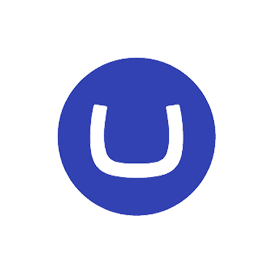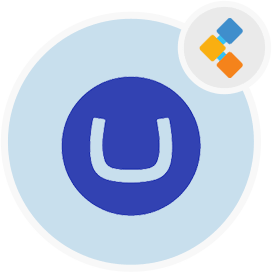
Umbraco CMS 무료 CMS 소프트웨어
매우 유연한 오픈 소스 웹 컨텐츠 관리 시스템
직관적 인 사용자 인터페이스와 풍부한 기능 (예 : 다국어 지원, 활동 로그보기, 글로벌 검색 및 사후 스케줄링이있는 웹 기반 CMS 소프트웨어).
개요
Umbraco CMS는 기성품 디자인 템플릿을 제공하여 비즈니스 용 웹 사이트를 설정하는 가장 빠른 방법을 제공합니다. 사용자가 컨텐츠를 효율적으로 빌드, 업데이트 및 게시 할 수 있도록 직관적 인 대시 보드가 있습니다. 또한,이 자체 호스팅 CMS는 시스템이 최신 기능 및 버그 수정으로 자동 업데이트하는 완전한 에코 시스템을 제공합니다. 이 디지털 컨텐츠 관리 시스템은 엔터프라이즈 수준의 사용자 인터페이스를 제공합니다. 또한이 트리 구조는 검색 필드에서 완전히 검색 할 수 있습니다. 사용자는 이름으로 구성 요소를 검색 할 수 있습니다. 따라서 확장 풀 풀을 사용할 수 있습니다. 이 다국어 CMS는 새로운 확장의 개발 및 배포에 관한 완전한 문서를 제공합니다. Umbraco CMS는 ASP.NET로 작성되었습니다. JavaScript, HTML 및 TypeScript와 같은 다른 언어의 입력이 있습니다. 그 후,이 자체 호스팅 CMS의 가장 멋진 기능은 글로벌 검색입니다. 사용자는 범위에 관계없이 무엇이든 검색 할 수 있습니다. 이 오픈 소스 컨텐츠 관리 시스템은 배포 유틸리티와 함께 완전한 호스팅 인프라를 제공하지만 호스팅 서비스는 무료가 아닙니다.
시스템 요구 사항
-IIS 7+ 또는 IIS 원격 관리자 -SQL CE, SQL Server 2008 이상 또는 MySQL (Case Insensitive Queries를 지원해야 함) -ASP.NET 4.5 풀 트러스트 -WebMatrix
- 웹 배포 도구 1.0
특징
다음은 Umbraco CMS의 주요 기능입니다
- 오픈 소스
- 쉬운 개발
- 다국어
- 강력한 플러그인
- 미디어 파일 지원
- 안전한
- 사전 제작 된 템플릿
- 스마트 검색 기능
- 전체 문서
- 살아있는 커뮤니티
- Microsoft Word 지원
- 사용자 친화적 인 UI
- 활동 로그보기
설치
Umbraco CMS 소프트웨어를 설정하려면 지침을 따르십시오. 첫 단계는 WebMatrix를 사용하여 IIS 테스트 환경에 자체 호스팅 된 CMS를 설치하는 것입니다.
- WebMatrix를 시작합니다
- WebMatrix 홈 페이지가 나타나면 웹 갤러리 **에서 ** 사이트를 클릭하십시오.
- 웹 갤러리 페이지의 사이트가 나타나고 Umbraco CMS를 클릭 한 다음 다음을 클릭합니다.
- 수락 EULA 페이지가 나타나면 **를 클릭하면 ** 최종 사용자 라이센스 계약에 동의합니다.
- 이제 환경에 적합한 정보를 입력하고 다음을 클릭하고 배포 세부 정보 대화 상자가 나타나면 OK를 클릭하십시오.
- 게시 설정 페이지가 나타나면 호스팅 제공 업체 및 도메인 별 정보를 추가하고 연결을 클릭하십시오.
- 적용을 클릭 한 다음 게시를 클릭하고 계속를 클릭하십시오.
- 그런 다음 Umbraco 구성 마법사가 나타나고 Umbraco 응용 프로그램을 구성 할 수 있습니다. 두 번째 단계는 IIS 관리자를 사용하여 IIS 사이트에서 응용 프로그램 패키지를 구축하는 것입니다.
- IIS 7.0
%windir%\ system32 \ inetsrv \ appcmd 백업을 백업하려면 다음 명령을 실행합니다. 백업 추가 "premsdeploy" - 시작 & gt를 클릭하여 IIS 관리자를 엽니 다. 실행 및 입력 inetmgr.
- IIS 관리자에서 서버 노드 및 사이트 노드를 확장 한 다음 기본 웹 사이트/MyApplication을 선택하십시오.
- 그 후, *** 패키지 관리의 오른쪽 조치에서 창 *** 내보내기 응용 프로그램… 링크를 클릭하여 마법사를 시작하십시오.
- 기본적으로 패키지에는 선택한 사이트 또는 응용 프로그램 (이 경우 기본 웹 사이트/MyApplication) 및 콘텐츠 폴더가 포함됩니다. 구성 요소 관리 버튼을 클릭하십시오.
- 첫 번째 행은 IISAPP 제공 업체 항목이며, 이는 응용 프로그램입니다. 두 번째 행에서 제공자 이름 드롭 다운에서 dbfullsql 제공자를 선택하십시오. 제공자 위로 마우스를 가져 오면 설명과 예제 경로가 표시됩니다.
- Path 열에 데이터베이스 또는 스크립트 파일의 경로를 입력하십시오. (예 :“데이터 소스 =.
- 그 후, 이제 데이터베이스가 패키지 내용 트리보기에 나타납니다. 다음를 클릭하여 마법사를 계속하십시오.
- 다음으로, 이전 단계에서 추가 한 두 제공 업체를 기반으로 생성 된 매개 변수가 표시됩니다. 우리는 그들에게 이름과 설명을 줄 것입니다. 목록에서 두 번째 매개 변수 매개 변수 2를 선택하고 매개 변수 추가 버튼을 클릭하십시오.
- 그 후, Application의 web.config 파일 내부의 연결 문자열을 가리키는 매개 변수 항목을 만듭니다. 매개 변수 항목에는 3 개의 필드가 작성되어 있음을 알 수 있습니다.
- 원하는 매개 변수 유형을 선택하십시오. 이 경우 web.config 파일을 가리 키려면 xmlfile을 선택합니다.
- 매개 변수 항목의 범위를 입력하십시오. 범위는 패키지에서 어떤 파일을 찾을 것인지 알려주는 정규 표현식입니다. 이 경우 web.config 파일을 선택하지만 파일의 시작을 표시하고 $를 표시하여 파일 이름의 끝을 표시하여 web.config.bak도 업데이트되지 않도록 추가합니다. .
- 그러면 경기를 추가합니다. XMLFile 매개 변수 항목의 경우 일치는 XPATH 쿼리입니다. 연결 문자열 속성을 가리키는 XPath를 추가합니다. 항목을 수락하려면 OK를 클릭하십시오.
- 이제이 패키지를 설치하는 사용자가 응용 프로그램 경로 (이 앱을 설치하려는 사이트 및 앱 이름)를 설정하고 연결 문자열을 변경할 때 (실행 중 2 곳에서 업데이트됩니다. SQL 스크립트와 Web.config 파일 내부의 두 번째). 계속하려면 다음를 클릭하십시오.
- 마지막으로 패키지를 저장할 위치를 선택하십시오. 이 예에서는
c : \ myApplication.zip을 선택했습니다. - 마법사는 이제 포장 프로세스를 완료하고 패키지를 디스크에 저장합니다. 그것이 완료되면, 당신은 당신에게 어떤 조치가 수행되었는지에 대한 개요를 제공하는 요약 페이지를 볼 수 있습니다. 세 번째 단계는 IIS 관리자를 사용하여 대상 서버에 자체 호스팅 된 CMS를 설치하는 것입니다.
- 다음 명령을 백업 iis 7.0 서버
%windir%\ system32 \ inetsrv \ appcmd 백업 추가 "premsdeploy" - 시작 & gt를 클릭하여 IIS 관리자를 엽니 다. 실행 및 입력 inetmgr.
- IIS 관리자에서 서버 노드와 사이트 노드를 확장 한 다음 기본 웹 사이트를 선택하십시오.
- 오른쪽 액션 창에서 가져 오기 응용 프로그램… 링크를 클릭하여 포장 마법사를 시작하십시오.
- 그러나 이전 Quick Guide, MyApplication.zip 또는 기타 패키지에서 만든 패키지를 선택하십시오.
- 그런 다음 응용 프로그램 패키지 대화 상자를 설치하면 응용 프로그램과 데이터베이스가 표시됩니다.
- 매개 변수 페이지에서 원하는 경우 새 응용 프로그램 이름을 입력하고 SQL 연결 문자열을 입력 한 다음 다음을 클릭하여 패키지를 설치하십시오.
- Finaly, 요약 페이지는 패키지에서 설치된 일부 항목에 대한 높은 수준의 개요를 제공합니다.